在這篇文章中,我們將了解您的小型企業如何使用我們的路線管理軟體來提高利潤(即降低成本並增加收入), Zeo 路線規劃器,特別專注於創建最佳送貨路線、監控司機進度以及利用送貨證明。
在過去幾年中,越來越多的小型企業出於各種原因在其提供的服務中增加了本地送貨服務,但並非所有原因都與 COVID-19 封鎖限制有關。一些餐廳選擇退出 Postmates、Uber Eats 和 DoorDash 等服務,因為高昂的費用嚴重影響了他們的利潤。餐飲業以外的企業也不再使用第三方外送服務。相反,他們在路線規劃軟體的幫助下創建自己的內部交付團隊。這使得公司能夠在 COVID-19 居家令期間繼續營業並留住員工。
此外,內部交付團隊使公司能夠保持與在實體地點完善的客戶服務水平相同的水平,而不是將其外包給可能不具有相同標準的組織外部的交付司機。 最後,為了應對 COVID-19,積極主動的 B2B 和批發企業在其線上商店中添加了直接面向消費者 (D2C) 選項,以幫助抵消大多數分銷商的收入損失,從而減少訂單。 隨著小型企業在新冠肺炎 (COVID-19) 的影響下生存,客戶更有動力在家購物,提供本地配送可能仍然是企業盈利的關鍵部分。
如果您管理著一個司機團隊,或者您是個人司機,並且想要一種簡單且經濟高效的方式來追蹤他們(同時使他們的路線更有效率), 免費下載並試用 Zeo 路線規劃器
路線管理軟體如何幫助您的業務
乍一看,小企業主可能會認為路線管理軟體可能超出了他們的需求,就像它是企業級車隊管理和調度員專門需要的東西,而不是可以使當地企業受益的東西。
但根據我們與實際企業主的對話,很明顯 使用路線規劃解決方案和交付管理系統至少在三個方面提高了盈利能力:
- 透過優化配送路線: 現在,企業可以節省燃料成本和勞動成本。 另外,他們可以在一天內進行更多的交付。
- 透過監控正在進行的路線: 路線監控可讓您輕鬆更新客戶訂單的最新預計到達時間,從而節省您的時間。 這樣,您就不必致電司機來了解他們的最新進度,從而節省了您和司機的時間。
- 透過捕獲交貨證明: 送貨證明有助於簡化您、送貨司機和客戶之間的溝通。 使用交貨證明,您可以讓客戶簽收貨物,或者您的司機可以拍攝他們離開包裹的位置的照片。
優化的送貨路線如何幫助您節省時間和金錢
在您的業務中添加本地交付的最大挑戰之一是弄清楚如何規劃您的交付。 目前,與我們合作的大多數企業都發現直接面向消費者的交付量增加,這意味著他們每天都在交付新的地址。
因此,他們無法創建一條路線並堅持下去。 他們需要一種靈活的方式來處理向任何地址的交貨。 這就需要一個路線優化工具。
如果不進行路線優化,您將看到新的交付流程因兩個特定原因而削減您的利潤:
- 在路線規劃器方面:自己規劃一條路線需要時間,而且您永遠無法完全確定您規劃的路線實際上是否是最佳路線(即,可能有一條您沒有看到的更快路線)。 您花在規劃高效率路線的時間越長,您能夠花在經營業務上的時間就越少。
- 在交付執行端:路線優化程度越低,路線的行駛時間越長。 如果您的司機按小時計費,那麼這意味著您每個訂單要向司機支付更多費用。 透過創建最佳路線,您可以增加駕駛者的頻寬。
詳細了解我們的功能以及我們如何幫助司機和小型企業發展 点击這裡.
Zeo Route Planner 的路線優化如何幫助您節省時間
很容易理解為什麼本地企業很快意識到他們需要比谷歌地圖更複雜的東西來改進他們的送貨業務。自行規劃路線耗時太長且效率太低,無法成為永續的過程。
路線規劃如此耗時的部分原因在於處理訂單的所有相關信息,例如客戶名稱、地址和購買的產品。
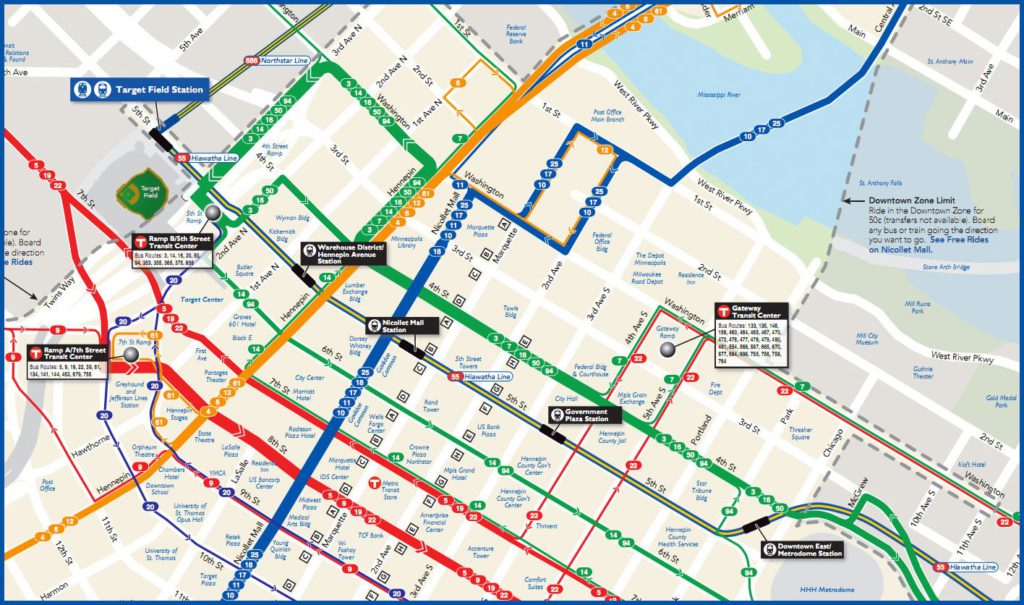
透過 Zeo Route Planner,我們為您進行了設置,因此您可以從線上商店下載客戶訂單作為 Excel文件 (或 CSV 檔案),然後將該檔案直接上傳到 Zeo Route Planner。您也可以使用 QR碼掃描, 圖像捕捉 載入地址。
但我們也使用 Google 地圖在您輸入地址時使用的相同自動完成功能,使手動輸入變得快速且有效率。這使得司機可以輕鬆地直接在行動裝置上添加最後一刻的送貨站點。此外,Zeo Route Planner 行動應用程式可與 iOS 和 Android 作業系統搭配使用。
路線管理軟體中路線監控的好處
路線管理軟體的作用不僅僅是優化您的日常路線。 企業還可以從路線監控中受益,總部團隊可以追蹤司機沿路線的即時進度。
當我們建立路線監控功能時,我們知道我們想要顯示您的駕駛員在整個路線範圍內的位置。 當試圖確定駕駛員何時完成特定停車時,GPS 追蹤本身並沒有那麼大的幫助。
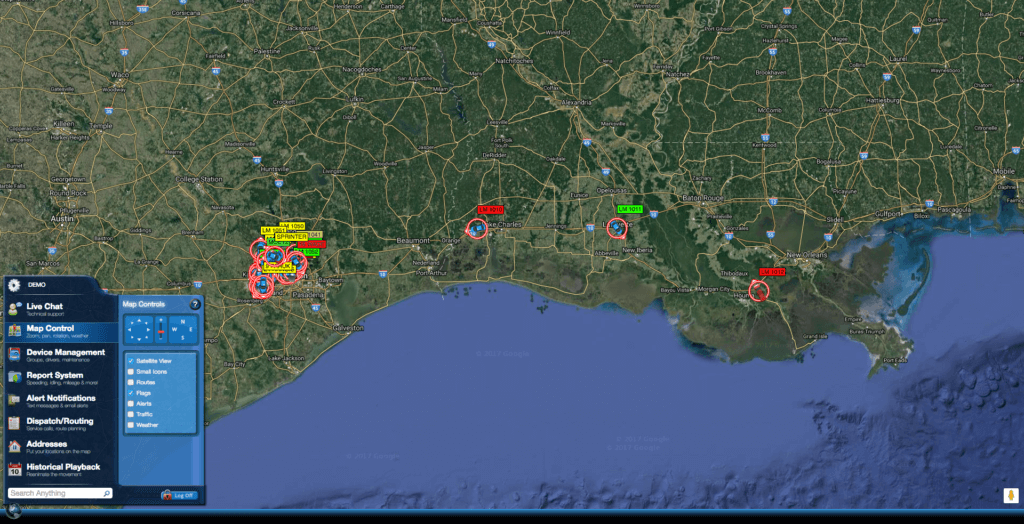
例如,即使您知道司機目前所在的十字路口,您也不知道他們是否因交通擁堵而必須跳過一站或繞道。 但是,透過了解駕駛員在路線範圍內的位置,您就可以知道他們剛剛到達哪個站點以及下一步要去哪裡。
該工具因多種原因而很有用。 如果顧客聯絡您的商店並詢問送貨情況,您無需獲取他們的資訊、掛斷電話並致電司機。 相反,它可以透過查看桌面上正在進行的路線來節省您和您的司機的時間。
如何使用交貨證明來省錢
我們的行動應用程式可讓司機獲得交貨證明。顧客可以用手指在司機的智慧型手機上簽署包裹,或者,如果您專注於非接觸式送貨,司機可以將包裹放在安全的地方並拍照。照片會自動上傳到 Zeo Route Planner 網路應用程序,您可以在總部查看該照片。
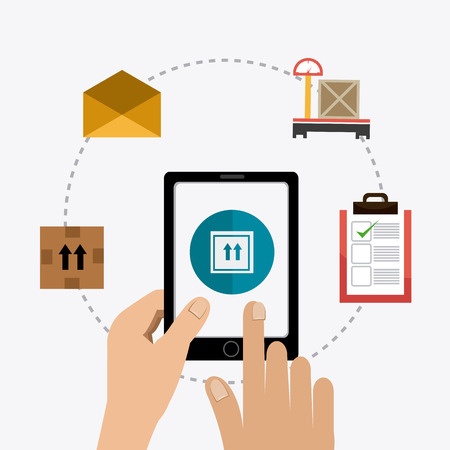
這樣,如果客戶打電話說他們沒有收到包裹,您可以參考照片並引導客戶到可以找到包裹的地方。
如果您想經營您的業務並使用送貨作為增加收入的一種選擇,而不是耗盡您的工資,那麼, 免費下載並試用 Zeo 路線規劃器.
結論
最後,我們想說,路線管理應用程式可以幫助您增加業務利潤,並且在 Zeo Route Planner 應用程式的幫助下,您可以在最後一英里業務中達到更高的高度。由於 COVID-19 大流行,我們突然轉向 D2C 模式,因此使用路線規劃器變得同樣重要,它可以幫助您的司機。
在 Zeo Route Planner 的幫助下,您將受益於透過各種方法載入所有地址,例如手動輸入、 電子表格匯入, QR碼掃描, 圖像捕捉。 您可以選擇使用我們的網路應用程式追蹤您的司機,並獲得收件人通知功能,透過該功能您可以告知您的客戶有關包裹的資訊。 透過我們一流的遞送證明,您可以讓您的客戶了解包裹的遞送情況並追蹤已完成的遞送。
總而言之,您可以獲得 Zeo Route planner 的完整套餐來管理您的交付流程,並且借助我們的應用程式提供的功能,您絕對可以提高收入。

























